1.实现常见的我的界面常用的功能组,不多说先上图
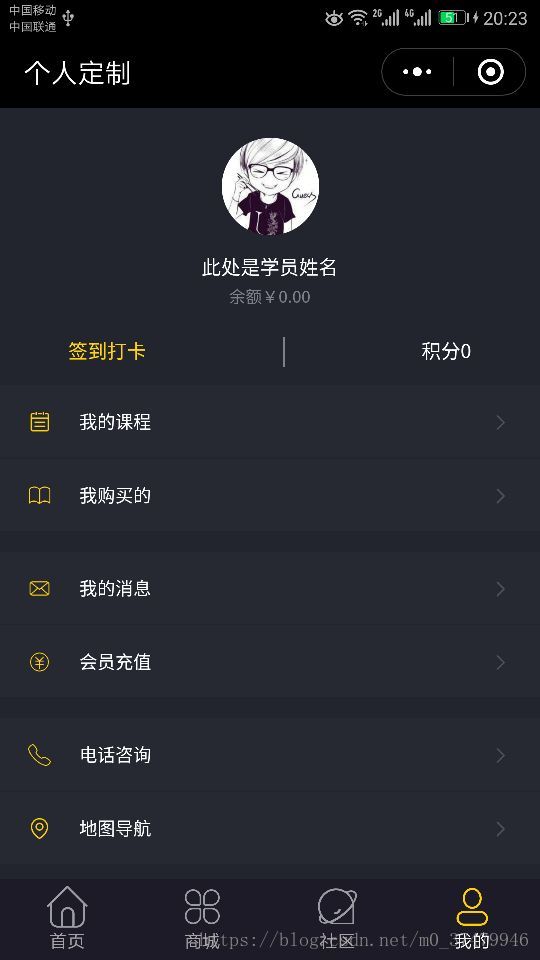
本文重点讲的是:
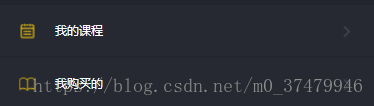
上面这张图相信很多人都不陌生,但是要如何横竖细缝的都很正规呢请看下面的代码
wxml代码
<view class='item'>
<image class='left' src='/img/phone-2.png'></image>
<view class='center'>电话咨询</view>
<image class='left' src='/img/right-head.png'></image>
</view>wxss代码
.item{
display: flex;
flex-direction: row;
height: 102rpx;
color: white;
font-size: 25rpx;
align-items: center;
background-color: #262932;
}
.item image{
height:33rpx;
width:33rpx;
}
.item .left{
margin: 0 40rpx;
}
.item .right{
margin-right: 27rpx;
}
.item .center{
flex: 1;
}没有什么高深的东西,相信初学者的你也能看懂,需要注意的地方主要是flex布局时我的思想
- 父元素先设为flex布局
- 添加align-items: center;
- 中间的内容值设置flex:1实现自动补满宽度
实现带图标的按钮
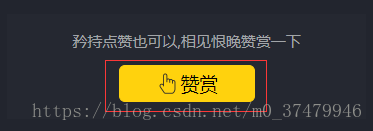
你一看,这个不是自带的button就有这个 功能么,那为什么还是先他,说一下楼主的初衷吧,有些图标微信是不提供的,而且补充别的图标还比较麻烦,不如直接使用image。导入图标的可以直接出门了,哈哈
wxml代码:
<view class='button-i'>
<image src='/img/point.png'></image>
<view>赞赏</view>
</view>wxss代码:
.button-i{
border:1px solid #ffd20d;
background-color: #ffd20d;
padding:10rpx 30rpx;
text-align: center;
border-radius: 6px;
display: inline-flex;
flex-direction: row;
justify-content: center;
align-items: center;
width:208rpx;
height:50rpx;
}
.button-i image{
height:50rpx;
width:50rpx;
display: inline-block;
}这里也采用的flex布局,主要思想是吧图片变为了行内元素,通过justify-content: center和align-items: center;来实现的垂直居中显示
感觉动手试试吧
码云:https://gitee.com/mrxu314/xcx_gh
gitHub:https://github.com/mrxu0/xcx_gh
想第一手看到我发布的微博可以关注我的公众号,吵吵日记,期待你的加入


























 被折叠的 条评论
为什么被折叠?
被折叠的 条评论
为什么被折叠?








